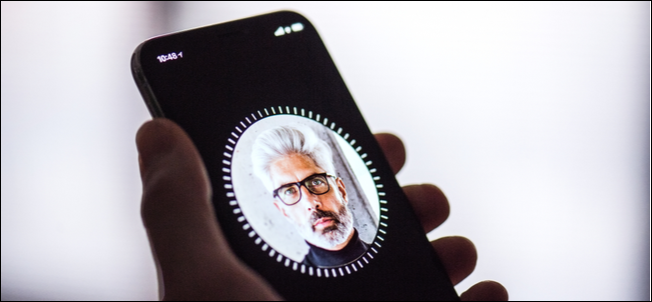Touch IDとFace IDにより、iPhoneのロック解除が超高速かつ安全になりました。誰かがあなたの指紋や顔を偽ることは難しいです。では、これらの短いパスコードについて何かしましょう。
セキュリティは常に実際のセキュリティと利便性。 Touch IDが登場する前、ほとんどの人は簡単な4桁のパスコードを使用していました(または、スワイプを使用してロックを解除するだけです)。現在、ほとんどの人は6桁のコードを使用していますが、それでも安全性は十分ではありません。誰かはそれを学ぶためにあなたが一度か二度それを入力するのを見ただけでよい。
Touch IDとFace IDがとても便利になったので、実際には、あまり煩わされることなく、より安全なパスコードまたはパスフレーズを使用できます。 iPhoneのパスコードを入力する必要はほとんどありません。1日1〜2回入力するのに数秒長くかかることによる利便性の損失は、追加のセキュリティによって埋め合わされています。方法は次のとおりです。
[設定]> [Touch ID(またはFace ID)およびパスコード]に移動します。その設定にアクセスするときは、現在のパスコードを入力する必要があります。


「パスコードの変更」オプションを選択します。現在のパスコードをもう一度入力する必要があります。


次に、新しいパスコードを直接入力する代わりに画面下部にある「パスコードオプション」を選択します。ここでは、カスタムの英数字コード(セキュリティを話さない人には文字、数字、記号を使用した通常のパスワード)、カスタムの数字コード(任意の長さの数字を使用できるコード)、および4 -Digit Numeric Code(bad、このオプションは選択しないでください)。


入るだけの便利さが欲しいなら数字キーパッドで数字を入力するには、[カスタム数値コード]を選択します。文字、数字、記号を含むことができる強力なパスワードを使用できるようにする場合は、[カスタム英数字コード]を選択します。
選択内容に関係なく、新しいパスコードを入力してから、確認のためにもう一度入力する必要があります。


それと同じように、iPhoneの新しい、はるかに安全なパスコード(またはパスワード)が手に入ります。